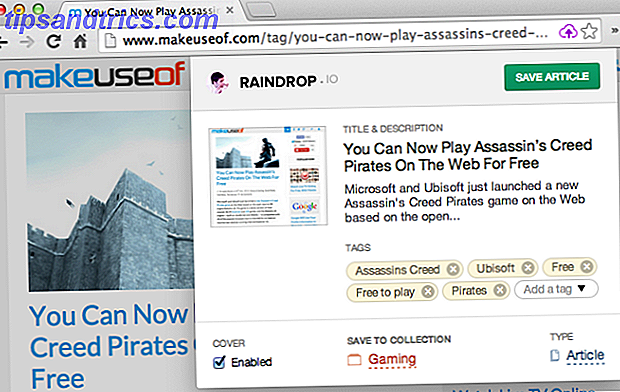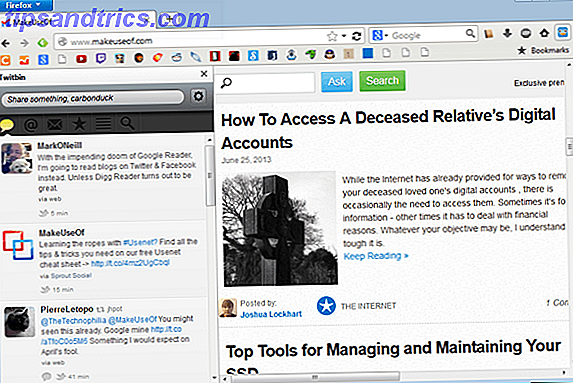El sistema operativo de su PC se colgó, y la única posibilidad de recuperación es un archivo ISO flasheado a una memoria USB.
Pero si no tiene una PC de repuesto para crear medios de instalación, no se preocupe. Android lo tiene cubierto. A continuación, le mostramos cómo recuperar su PC usando su teléfono o tableta.
Su PC es tostada: ¿y ahora qué?
Todos hemos estado allí: tu PC no se cargará. Tal vez el sistema operativo se vio comprometido por un virus, o el disco duro está fallando y necesita ser reemplazado. Hay datos que necesita recuperar, pero no tiene forma de grabar un disco de recuperación.
Puede pensar que su PC es el único dispositivo que tiene que es capaz de descargar y grabar archivos ISO (imágenes de disco guardadas como un solo archivo). ¿O es eso?
Si tiene un teléfono o tableta Android a la mano con Android 3.1 o posterior, es probable que el dispositivo tenga soporte para USB On-The-Go (OTG). ¿Qué es USB OTG? 5 maneras geniales de usarlo en Android ¿Qué es USB OTG? 5 maneras geniales de usarlo en Android USB OTG le permite conectar cualquier dispositivo USB a su teléfono inteligente o tableta Android. ¡Hay muchas posibilidades! Lee mas . Esto significa que puede conectar dispositivos USB a su teléfono o tableta. Eso incluye un mouse, un teclado o incluso un dispositivo de almacenamiento USB.
Esta es la ruta que puede usar para recuperar su PC. Descargue el archivo ISO del disco de recuperación, conecte el dispositivo USB a su tableta o teléfono y grabe el archivo ISO con una aplicación específica.
Probablemente hayas notado que el puerto USB de tu dispositivo Android es más pequeño que el conector de tu unidad USB. Trataremos con eso a su debido tiempo.
Usando Android Like a PC
Si tiene un teléfono o una tableta Android cerca, siempre y cuando tenga soporte OTG, existe una buena posibilidad de que pueda usarlo para reparar su PC.
Pero espera: ¿has diagnosticado el problema? Antes de continuar con la recuperación, use un motor de búsqueda para verificar cuál es el problema de inicio. ¿No se iniciará Windows 10? ¡Prueba esto! Windows 10 no arranca? ¡Prueba esto! Una computadora que no puede arrancar no sirve para nada: revisa estos métodos para poner tu PC nuevamente en acción. Lee mas . Piense en los síntomas, qué hizo su PC antes de que se bloqueara y cuánto tiempo ha tenido el problema. Tomar este enfoque lo ayudará a decidir qué camino tomar más adelante al grabar un ISO.
Por ejemplo, puede necesitar un disco de recuperación dedicado, o simplemente una versión nueva de su sistema operativo preferido. Sin embargo, si no está seguro, opte por el disco de recuperación. Siempre que su dispositivo Android tenga suficiente espacio de almacenamiento 3 formas de obtener más almacenamiento en Android con una tarjeta microSD 3 maneras de obtener más almacenamiento en Android usando una tarjeta microSD Las tarjetas microSD son una excelente forma de agregar almacenamiento a su dispositivo Android, pero ¡necesitas conocer estos trucos! Lea más, encuentre un archivo ISO de imagen de disco adecuado y descárguelo. Si tiene poco espacio, intente con una pequeña distribución de Linux. 7 disqueras de Linux más pequeñas que casi no necesitan espacio. Distros de Linux más pequeños que casi no necesitan espacio ¿Tiene problemas para tener espacio en el disco duro? Una solución es instalar una distribución super pequeña de Linux. No estoy seguro de cuál elegir. ¡Los probamos para que no tenga que hacerlo! Lee mas .
Asegúrese de usar su red doméstica para esto, en lugar de Internet móvil. La descarga de un sistema operativo utilizará varios gigabytes de datos, lo que podría consumir toda su asignación móvil.
Crear medios ISO de arranque con una aplicación
Una vez que haya descargado el ISO que desea, necesitará una herramienta para grabarlo. Varios están disponibles, pero uno de los más consistentes es ISO 2 USB.
Para usar esto, sin embargo, también necesitará un adaptador OTG. Este es un cable asequible que puede comprar en tiendas de telefonía móvil o en línea.
UGREEN Micro USB 2.0 Cable OTG Adaptador Go Male Micro USB a hembra USB para Samsung S7 S6 Edge S4 S3, LG G4, Mando a distancia Dji Spark Mavic, Android Tablets para teléfonos inteligentes con Windows 4 pulgadas (Negro) UGREEN Micro USB 2.0 Cable OTG en la Adaptador USB macho Micro USB a hembra USB para Samsung S7 S6 Edge S4 S3, LG G4, Mando remoto Dji Spark Mavic, Android Tabletas Smartphone de Windows 4 pulgadas (Negro) Comprar ahora En Amazon $ 5.99
Una vez conectado a su teléfono, el cable adaptador OTG le permitirá conectar una unidad flash USB. Puede escribir su ISO descargada en este destino.
Comience conectando la unidad USB a través del cable OTG y luego toque el primer botón de Selección . Elija su unidad USB, luego continúe con el segundo botón Seleccionar para elegir el archivo ISO. Asegúrese de aceptar las solicitudes de permisos de Android en todo momento; se le pedirá que permita el acceso a sus archivos multimedia, así como a la unidad USB.
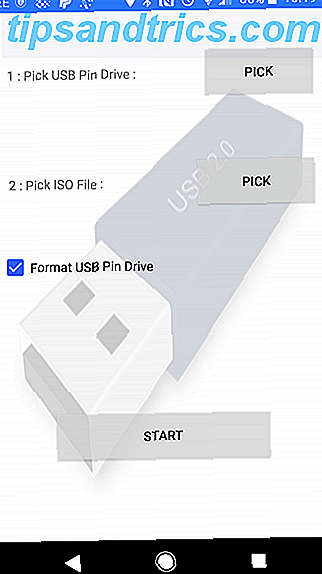


Con ambos seleccionados, puede tocar Iniciar para comenzar a escribir los datos. No debería tomar mucho tiempo para completar; Una vez hecho esto, retire el dispositivo USB, insértelo en su PC y comience la recuperación. Recuerde cambiar el orden de inicio en el BIOS de su computadora Cómo cambiar el orden de inicio en su PC (para que pueda iniciarlo desde USB) Cómo cambiar el orden de inicio en su PC (para que pueda iniciarlo desde USB) Aprenda a cambiar el inicio orden de tu computadora. Es importante para solucionar problemas y ajustes de ajustes, y es mucho más fácil de lo que piensas. Lea más para habilitar el arranque desde USB.
Convirtiendo un teléfono en un entorno de arranque de Linux
Si no tiene una unidad flash USB o un cable USB a OTG, pero tiene un dispositivo Android rooteado, puede probar un enfoque alternativo.
DriveDroid es una utilidad útil que le permite iniciar su PC directamente a través de un cable USB utilizando cualquier archivo ISO o IMG almacenado en su teléfono. Solo necesita su teléfono inteligente o tableta Android y un cable adecuado, no se necesitan unidades flash.
DriveDroid está disponible en opciones gratuitas y de pago.
Es importante tener en cuenta que esta es solo una opción para dispositivos rooteados . Incluso entonces, es posible que algunos teléfonos no funcionen según lo previsto debido a las peculiaridades del kernel.
Tenga en cuenta también que esta solución requiere soporte para almacenamiento masivo USB en su dispositivo. Si bien las versiones modernas de Android no admiten almacenamiento masivo USB, el sitio web de DriveDroid señala que "DriveDroid tiene varios métodos para habilitar el almacenamiento masivo".
Cómo recuperar una PC con DriveDroid
Después de instalar DriveDroid, vaya a una computadora de escritorio y descargue la ISO que planea usar para la recuperación.
Ejecute DriveDroid y conceda permisos de raíz. A continuación, haga clic en el botón Descargar y seleccione un sistema operativo para descargar a su teléfono. Se encuentra disponible una selección masiva, desde Ubuntu a ZorinOS, Tiny Linux, Gentoo, Arch Linux y otras distribuciones principales de Linux.
Sin embargo, si intenta recuperar su PC, las mejores opciones son boot-repair-disk, o CloneZilla si necesita clonar el contenido de su HDD agonizante.



Tenga en cuenta que cuando selecciona un sistema operativo, se le da una versión para seleccionar. Esto es típicamente una compilación reciente, en sabores de 32 bits o 64 bits Cómo elegir entre sistemas operativos Windows de 32 y 64 bits Cómo elegir entre sistemas operativos Windows de 32 y 64 bits Cuando instala Windows, puede elegir entre la versión de 32 bits y 64 bits del sistema operativo. Te ayudamos a elegir la versión adecuada para ti. Lee mas . Asegúrese de seleccionar el sistema operativo que se adapte a la compilación de la PC que está tratando de recuperar.
Con la selección del sistema operativo hecha, espere mientras se descarga a su dispositivo Android. El archivo ISO se guardará en la carpeta Descargas, pero también aparecerá en la pantalla principal de DriveDroid. Seleccione el ISO, luego espere mientras se muestran las opciones. Elija almacenamiento USB estándar, almacenamiento USB de solo lectura o CD-ROM . Esto determinará cómo se comporta la ISO cuando reinicie su computadora.
A continuación, puede conectar el dispositivo Android a su PC y reiniciar. Siempre que la pantalla de selección de inicio de su computadora esté configurada para dispositivos USB por defecto, el sistema operativo descargado arrancará desde su teléfono. A continuación, puede utilizar esto para recuperar su PC, o incluso instalar un sistema operativo completamente nuevo.
Dos opciones para recuperar tu PC con Android
Si su PC está inactiva, puede instalar un nuevo sistema operativo o ejecutar un entorno de recuperación gracias a Android. Dos opciones sólidas están disponibles:
- ISO 2 USB: le permite grabar un archivo ISO directamente en una unidad flash USB a través de USB-OTG.
- DriveDroid: le permite almacenar archivos ISO de arranque en Android.
En este momento debe tener una memoria USB con una imagen de disco instalada o un dispositivo Android con uno o más ISO listos para arrancar su PC.
¿Todavía tienes problemas? Pruebe con otra opción de recuperación. Si terminas obteniendo acceso a una segunda PC, sigue nuestra guía para hacer una copia de seguridad de tus datos cuando tu computadora no arranca. Cómo hacer una copia de seguridad de datos de una computadora que no arranca Cómo hacer una copia de seguridad de datos de una computadora que ganó ' t Arranque Cuando su computadora no arranca, sus datos pueden estar allí. A continuación, le mostramos cómo instalar Linux en una unidad flash USB de arranque para recuperar sus archivos. La próxima vez, conserve una copia de seguridad. Lee mas .